- Toque grátis para iPhone
- Transferir toque de iPhone para iPhone
- Adicionar toque ao iTunes a partir do iPhone
- Toque personalizado no iOS
- Baixar toque do iPhone
- Definir uma música como toque do iPhone
- Alterar toque de alarme do iPhone
- Faça o toque do iPhone
- Aplicativos de toque grátis no iPhone
- Adicionar toque ao iPhone
- Alterar toque no iPhone
- Definir toque no iPhone
- Faça MP3 como toque do iPhone
- Melhor aplicativo de toque para iPhone
- Criar toque do iPhone
Procedimentos importantes para adicionar toque ao iPhone facilmente
 atualizado por Lisa Ou / 26 de julho de 2023 16:30
atualizado por Lisa Ou / 26 de julho de 2023 16:30Bom dia! A maioria dos membros da minha família usa iPhones e outros dispositivos iOS. É o nosso meio de comunicação uns com os outros e com outras pessoas. Mas o problema é que os toques de nossos dispositivos são quase todos iguais, já que a Apple oferece apenas um número limitado de opções para definir como toque. Assim, todos nós ficamos confusos sempre que um de nós recebe uma ligação. Então eu quero perguntar; como adiciono um toque ao meu iPhone?
O número limitado de toques em um iPhone ou outros dispositivos às vezes resulta em várias pessoas usando o mesmo. Isso acontece, especialmente quando existem apenas alguns toques agradáveis nas opções, então você tende a definir os mesmos. Portanto, cria confusão quando você está na mesma sala ou casa e um dispositivo toca do nada. Para resolver esta situação, adicione mais toques ao seu iPhone para ter um som único sempre que alguém ligar para o seu dispositivo.
Portanto, este artigo revelará os procedimentos renomados para adicionar um toque ao seu iPhone. Métodos confiáveis de diferentes plataformas foram testados, e você só precisa escolher o apropriado para o seu dispositivo. Além disso, diretrizes sem problemas serão seguidas em cada parte para facilitar a navegação no processo.
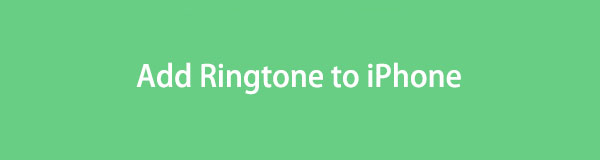

Lista de guias
Parte 1. Como adicionar um toque ao iPhone
Abaixo estão os métodos oficiais da Apple para adicionar mais toques ao seu iPhone ou outros dispositivos iOS. Confira suas descrições para ver qual pode ser mais confortável para você e, em seguida, navegue pelas etapas corretamente para experimentar um processo bem-sucedido.
Método 1. iTunes
iTunes é um programa onde você pode encontrar vários arquivos de mídia para baixar para o seu dispositivo. Inclui músicas, filmes, programas de TV e muito mais. Explore os arquivos de música na seção Músicas entrando na iTunes Store. Depois, você pode comprar os que mais gosta entre as diversas opções da loja. E como o iTunes também é um utilitário de gerenciamento de dispositivos móveis, ele permite que você copie rapidamente os toques do computador para o seu iPhone.
Leve a sério as etapas simples abaixo para dominar como obter um toque no iPhone com o iTunes:
Passo 1Adquira e inicie a versão mais recente do iTunes em seu computador macOS ou Windows e, em seguida, conecte seu iPhone com o uso de um cabo elétrico. Prossiga para a iTunes Store na interface do programa para encontrar e abrir o tom que você gosta. Em seguida, clique no preço para comprar e baixar o toque. Após a compra, vá para a biblioteca do iTunes, onde o toque adquirido está armazenado.
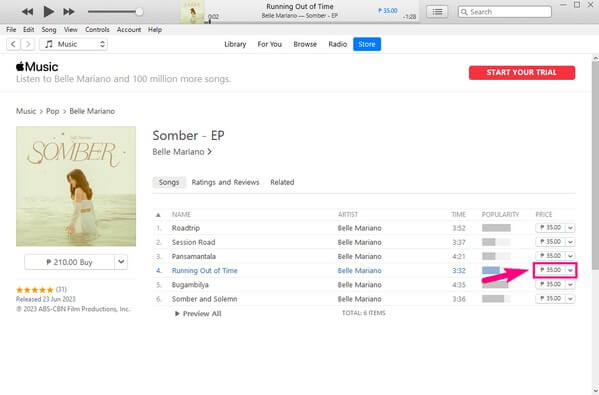
Passo 2Uma vez visto, clique com o botão direito do mouse no toque e pressione Mostrar no Windows Explorer. O tone será exibido em uma pasta. A partir daí, copie o arquivo e prossiga para o iPhone Tones seção no iTunes. Por fim, navegue em seu iPhone para Configurações > Sons e Haptics > toque e defina o áudio como toque.
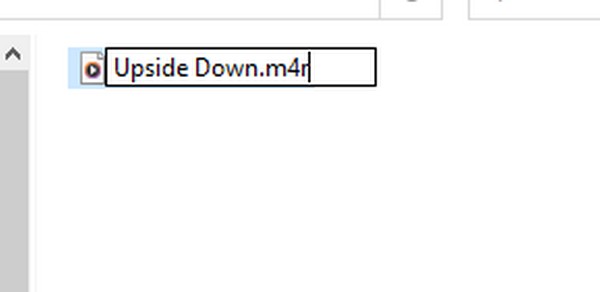
Método 2. Apple Music
O Apple Music é um dos substitutos do iTunes para versões mais recentes de dispositivos Apple. É um serviço de streaming de música que permite comprar toques, músicas e muito mais. Depois de decidir alterar o toque do iPhone, você pode visitar diretamente a Loja de Tons em Configurações, permitindo que você tenha um processo mais conveniente de adicionar toques ao seu dispositivo.
Observe as instruções sem problemas abaixo para adicionar toque ao iPhone sem o iTunes com o Apple Music:
Passo 1Introduzir o Configurações aplicativo no seu dispositivo e vá diretamente para o Sons e Haptics aba. Escolher toque nas opções, e depois de ver a lista de toques na tela seguinte, toque em Tones Store na parte superior.
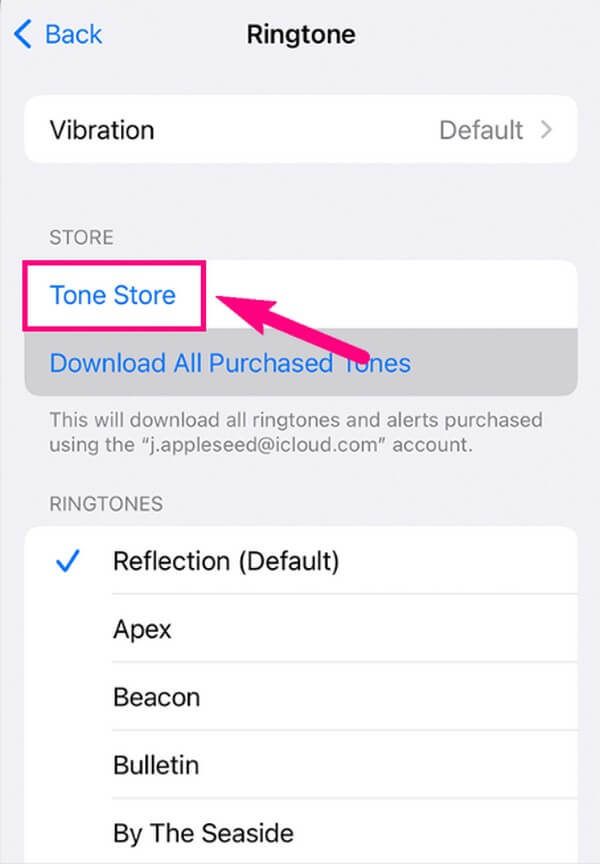
Passo 2Você será direcionado automaticamente para o Apple Music interface, onde você pode comprar tons. Encontre um toque de que goste, toque no preço para comprá-lo e adicione-o aos toques do iPhone. Quando mais opções aparecerem na tela, escolha Definir como toque padrão para torná-lo seu toque.
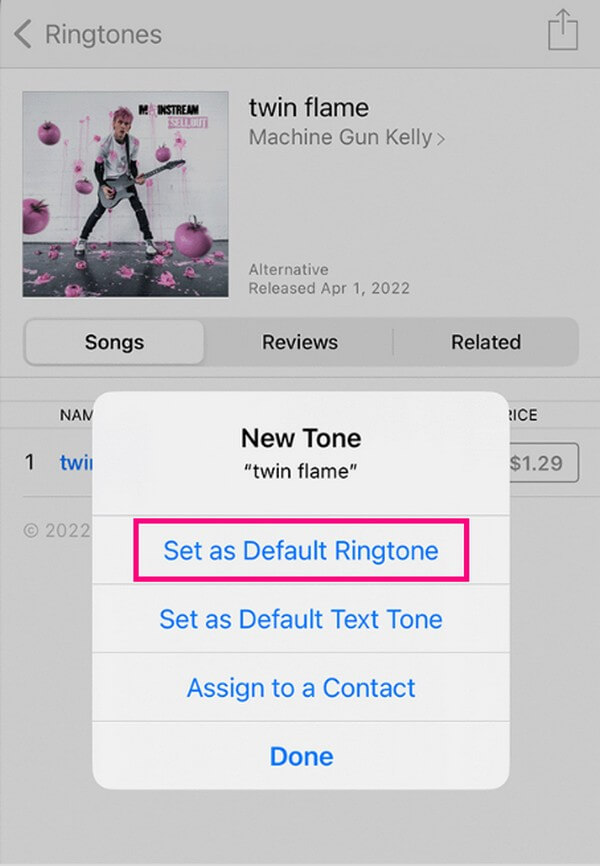
No entanto, os métodos iTunes e Apple Music exigem pagamento antes que você possa baixar os toques de sua preferência. Se você quiser técnicas alternativas para definir um toque exclusivo em seu iPhone, prossiga para a Parte 2.
Método 3. FoneTrans para iOS
Se você já baixou toques no seu computador e deseja adicioná-los ao seu iPhone, use o FoneTrans para iOS programa. Ele suporta a transferência de dados, incluindo toques, entre computadores, dispositivos iOS e biblioteca do iTunes. Além disso, instalá-lo também permitirá que você aproveite as outras funções da ferramenta, incluindo a criação de toques, conversão de imagem HEIC, backup e restauração de contatos e muito mais. Tudo isso ocupando apenas um pouco do seu armazenamento.
Com o FoneTrans para iOS, você desfrutará da liberdade de transferir seus dados do iPhone para o computador. Você pode não só transferir mensagens de texto do iPhone para o computador, mas também fotos, vídeos e contatos podem ser movidos para o PC facilmente.
- Transfira fotos, vídeos, contatos, WhatsApp e mais dados com facilidade.
- Visualize os dados antes de transferir.
- iPhone, iPad e iPod touch estão disponíveis.
Veja as instruções a seguir como uma amostra de como adicionar um toque ao iPhone com FoneTrans para iOS:
Passo 1Inicie um navegador no seu computador e entre no site do FoneTrans para iOS. Você localizará o Download grátis guia na parte esquerda da página e você deve clicar nela para salvar o arquivo do instalador. Uma vez baixado, abra-o e aprove a permissão do programa para prosseguir com a instalação. Quando terminar, execute a ferramenta em seu computador para iniciar o procedimento.
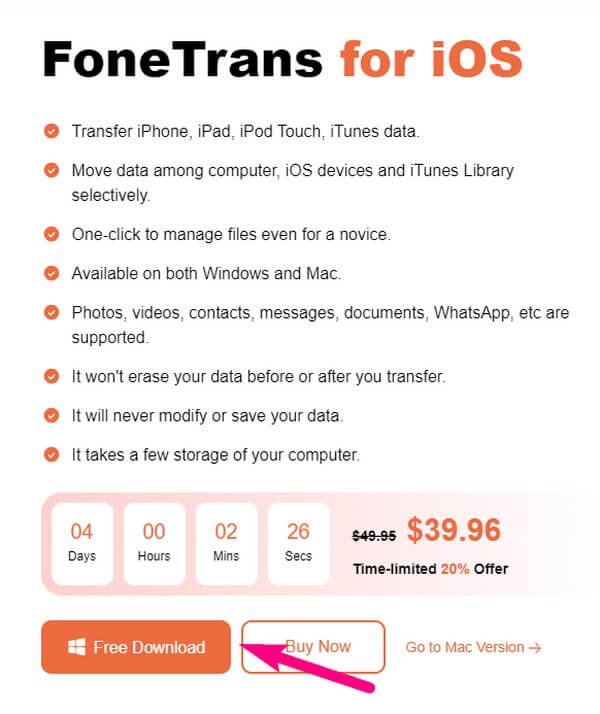
Passo 2Conecte um cabo elétrico ao seu iPhone e computador e certifique-se de tocar Confiança quando aparecer para o programa reconhecer seu aparelho. Depois disso, aperte o Música guia à esquerda e abra a pasta Ringtones na segunda coluna. Em seguida, toque no mais ícone na parte superior.
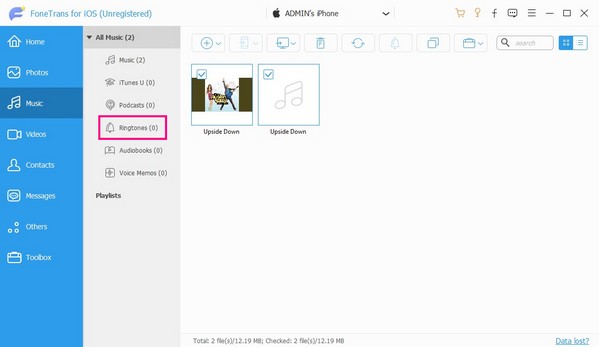
Passo 3Quando seus arquivos aparecerem, escolha os toques que deseja adicionar ao seu iPhone e clique em Abra para transferi-los com sucesso.
Parte 2. Como fazer um toque no iPhone
Enquanto isso, você também pode personalizar seu toque tentando as técnicas abaixo. Se você preferir um toque como nenhum outro, eles o ajudarão muito a adicionar seu toque exclusivo e personalizado ao seu iPhone.
Opção 1. FoneTrans para iOS
FoneTrans para iOS, como o próprio nome sugere, é principalmente uma ferramenta de transferência para vários dispositivos iOS. Mas depois de explorar os recursos da ferramenta, você descobrirá outras funções que ajudarão a resolver muitas das preocupações do seu dispositivo, incluindo a falta de opções de toque do iPhone. Com esta ferramenta, você pode adicionar toques de forma conveniente ao seu iPhone criando novos. E quase todas as músicas do seu dispositivo ou PC podem ser transformadas em seu toque depois que você personalize seu próprio toque usando o FoneTrans para iOS.
Com o FoneTrans para iOS, você desfrutará da liberdade de transferir seus dados do iPhone para o computador. Você pode não só transferir mensagens de texto do iPhone para o computador, mas também fotos, vídeos e contatos podem ser movidos para o PC facilmente.
- Transfira fotos, vídeos, contatos, WhatsApp e mais dados com facilidade.
- Visualize os dados antes de transferir.
- iPhone, iPad e iPod touch estão disponíveis.
Siga as instruções fáceis de usar abaixo como um exemplo de como colocar um toque no iPhone depois de criá-lo com FoneTrans para iOS:
Passo 1Abra o programa FoneTrans para iOS que você instalou anteriormente com seu iPhone ainda conectado. Depois, vá para o Caixa de ferramentas seção e clique ringtone Maker das opções. A seguir, escolha o Adicionar arquivo do dispositivo ou PC guia e, em seguida, abra o áudio desejado na pasta de arquivos pop-up.
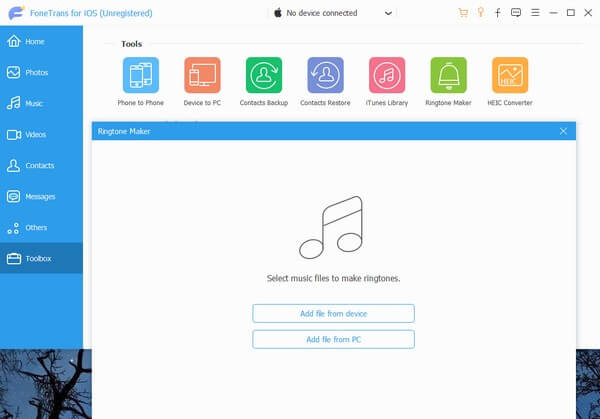
Passo 2Depois que seu áudio estiver aberto na interface, defina seus pontos inicial e final nos campos abaixo da visualização. Observe para mantê-lo em menos de 29 segundos para respeitar a duração do toque padrão. Em seguida, use a barra de localização à esquerda para definir a pasta do iPhone como destino do toque.
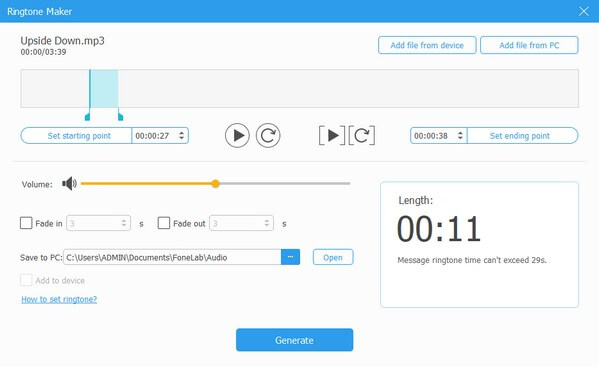
Passo 3Marque o Adicionar ao dispositivo caixa de seleção e, em seguida, pressione Gerar na parte inferior central para criar e salvar o toque no seu iPhone. Por fim, opere seu dispositivo em Configurações > Sons e Haptics > toque. A partir daí, verifique o áudio que você fez para defini-lo como toque.
Opção 2. GarageBand
O GarageBand é um aplicativo para dispositivos iOS que permite trabalhar com suas músicas e outros arquivos de áudio. Portanto, você pode usar este aplicativo para reproduzir as músicas em seu dispositivo e transformá-las em seu toque. Suas outras funções, incluindo os instrumentos musicais, também ajudam a tornar o áudio mais exclusivo, dando a você um toque único. No entanto, este aplicativo pode afetar o desempenho do seu iPhone se você tiver problemas de armazenamento, pois os arquivos que ele produz são grandes e a instalação ocupa muito espaço no seu dispositivo.
Observe o processo rápido abaixo para determinar como colocar toque no iPhone depois de criá-lo no GarageBand:
Passo 1Obtenha e inicie o GarageBand aplicativo no seu iPhone. Assim que sua interface for exibida, escolha a função que você precisa, como teclado, bateria ou gravador de áudio. Comece a fazer o toque desejado com as funções do aplicativo. Você também pode usar sua música tocando no laço ícone> Música > canções e personalize-o de acordo.
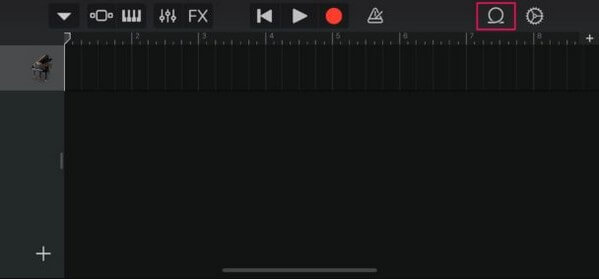
Passo 2Depois de terminar o toque, toque na seta para baixo no canto superior esquerdo e pressione Minhas músicas. Seu áudio aparecerá no Recentes tela. Dê um toque longo nele e selecione Partilhar > toque > Exportações subseqüentemente. Uma vez exportado, toque em Use o som como > Pronto para adicionar sua criação à lista de toques do seu iPhone.
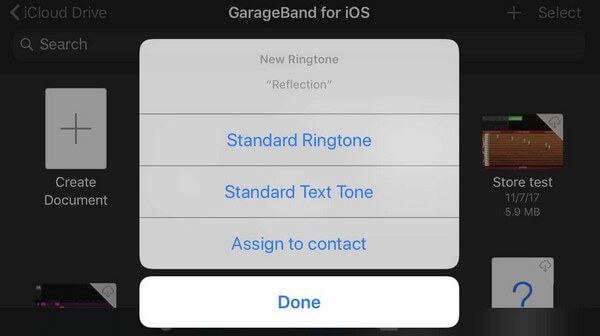
Com o FoneTrans para iOS, você desfrutará da liberdade de transferir seus dados do iPhone para o computador. Você pode não só transferir mensagens de texto do iPhone para o computador, mas também fotos, vídeos e contatos podem ser movidos para o PC facilmente.
- Transfira fotos, vídeos, contatos, WhatsApp e mais dados com facilidade.
- Visualize os dados antes de transferir.
- iPhone, iPad e iPod touch estão disponíveis.
Parte 3. Perguntas frequentes sobre como adicionar um toque ao iPhone
Como faço para transformar uma música baixada em meu toque?
Se você escolher um dos métodos acima, recomendamos o FoneTrans para iOS programa. Conforme mencionado na primeira opção da Parte 2, esta ferramenta permite que você transforme os arquivos de música armazenados em seu iPhone ou PC em um toque, incluindo as músicas baixadas.
Por que meu toque comprado não aparece no meu iPhone?
O toque que você comprou pode não ter sido salvo automaticamente no seu iPhone. No toque seção sobre Configurações, tente tocar no Baixar todos os tons comprados opção para armazenar o áudio em seu iPhone.
Isso é tudo para as estratégias para adicionar um toque ao seu iPhone. Confie e execute os processos do artigo corretamente e garanta um procedimento bem-sucedido em seu iPhone.
Com o FoneTrans para iOS, você desfrutará da liberdade de transferir seus dados do iPhone para o computador. Você pode não só transferir mensagens de texto do iPhone para o computador, mas também fotos, vídeos e contatos podem ser movidos para o PC facilmente.
- Transfira fotos, vídeos, contatos, WhatsApp e mais dados com facilidade.
- Visualize os dados antes de transferir.
- iPhone, iPad e iPod touch estão disponíveis.
